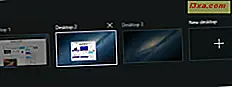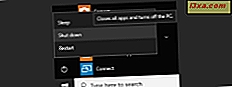
När du först använder Windows 8 eller Windows 8.1 har du svårt att ta reda på hur du stänger av eller startar om datorn. Endast Windows 8.1 Update förbättrar situationen och erbjuder en intuitiv och "i ditt ansikte" -menyn för att stänga av enheten. I den här handboken delar jag alla metoder du kan använda för att stänga av en Windows 8. PC eller enhet. Du kommer att upptäcka flera nya sätt att göra detta, så läs vidare.
1. Stäng av med inställningarna Charm - Windows 8 och 8.1
Det "traditionella" sättet att stänga av datorn i Windows 8 och 8.1 är via inställningsskärmen . Tryck på Windows + I på ditt tangentbord och klicka sedan på eller tryck på Ström .

Om du använder en touch, flickar du från höger sida av skärmen, trycker på Inställningar och sedan på strömbrytaren.
För att lära dig mer om Charms och hur man använder dem, läs den här handledningen: Vad är Charms ?.
2. Avsluta från inloggningsskärmen - Windows 8 och 8.1
Om du befinner dig på inloggningsskärmen trycker du på strömbrytaren längst ned till höger. En meny visas som innehåller alternativen Stäng av och omstart .

3. Avsluta med genvägar - Windows 8 och 8.1
Ett alternativ är att använda genvägarna Shut Down och Restart som vi buntade i vårt stora bibliotek med genvägar för Windows.

Du kan hitta dem här: Hämta det snabbaste biblioteket med Windows 7 och Windows 8 Genvägar.
4. Stäng av med menyn "Stäng" - Windows 8 och 8.1
Om du befinner dig på skrivbordet och det inte finns några aktiva fönster visas kan du trycka på Alt + F4 på tangentbordet för att få fram menyn Stänga.

Alternativt kan du använda den anpassade genvägen vi skapade för den här menyn. Du kan placera den på skrivbordet eller startskärmen.

Genvägen kan hämtas härifrån: Hämta genvägen för menyn "Stäng av Windows".
5. Stäng av kommandoraden - Windows 8 och 8.1
Om du är en Command Line geek kan du använda kommandot shutdown / s .

Om du vill veta mer om alla tillgängliga parametrar för det här kommandot, skriv du bara avstängning i kommandotolken .
6. Använd endast WinX-menyn - Windows 8.1
I Windows 8.1 har Microsoft lagt till nya poster i deras dolda Windows + X. För att visa den, tryck på tangenterna Windows + X på tangentbordet eller högerklicka på Start- knappen.

Om du använder berøring trycker du på och håller inne Start- knappen för att visa den här menyn.
7. Använd avstängningsmenyn på startskärmen - Endast Windows 8.1-uppdatering
Med Windows 8.1 Update har Microsoft äntligen implementerat en enkel Shut Down- meny som kan hittas direkt på Start- skärmen. Du hittar den i övre högra hörnet på startskärmen.

Klicka eller peka på Avsluta- knappen och menyn visas med alla relevanta alternativ, inklusive Avsluta .

Slutsats
Först kan man se hur man stänger av eller startar om Windows 8 och Windows 8.1 kan vara en smärta. Men den här guiden hjälper dig att hitta din väg och använda de metoder som fungerar bäst för dig. Om du känner till andra sätt att stänga av eller starta om Windows 8 eller Windows 8.1, tveka inte att dela dem med hjälp av formuläret nedan.